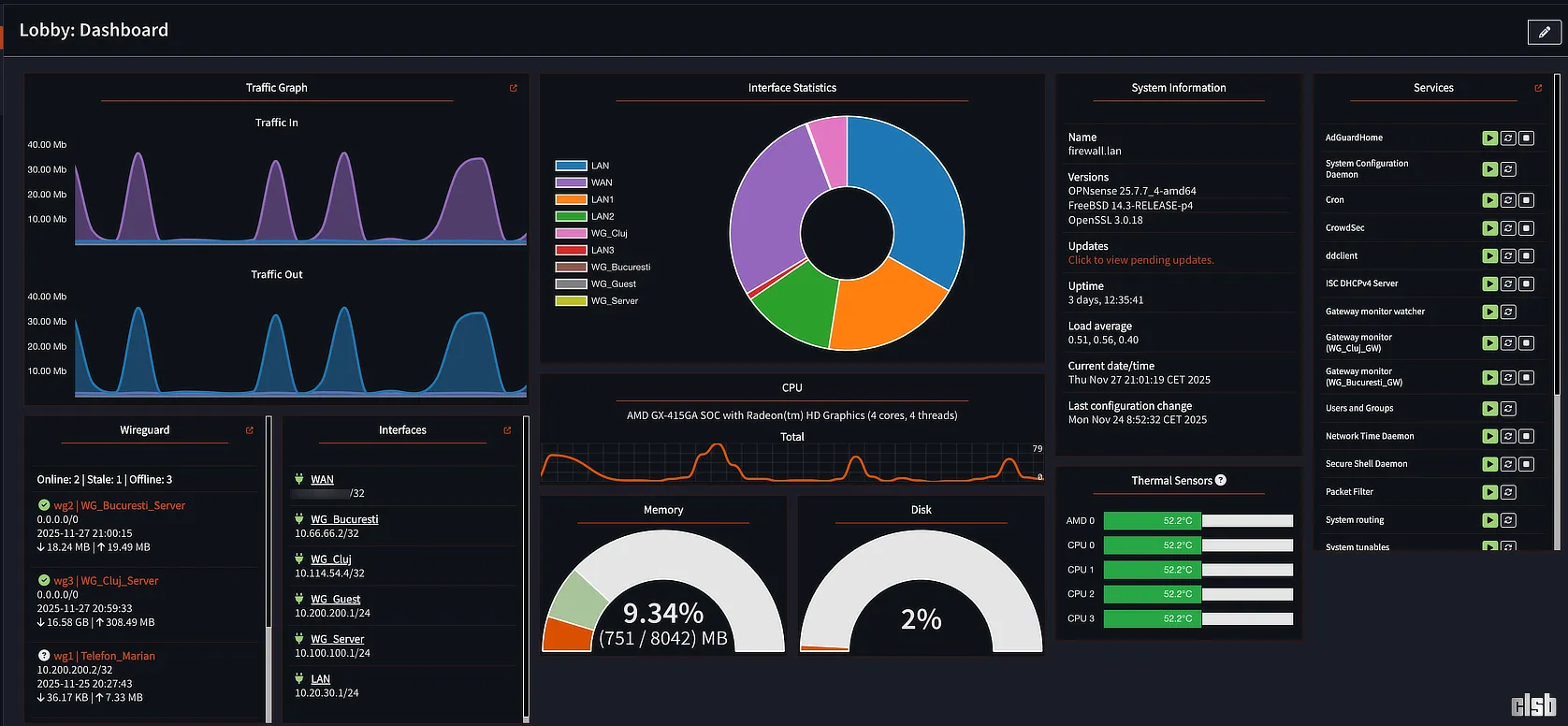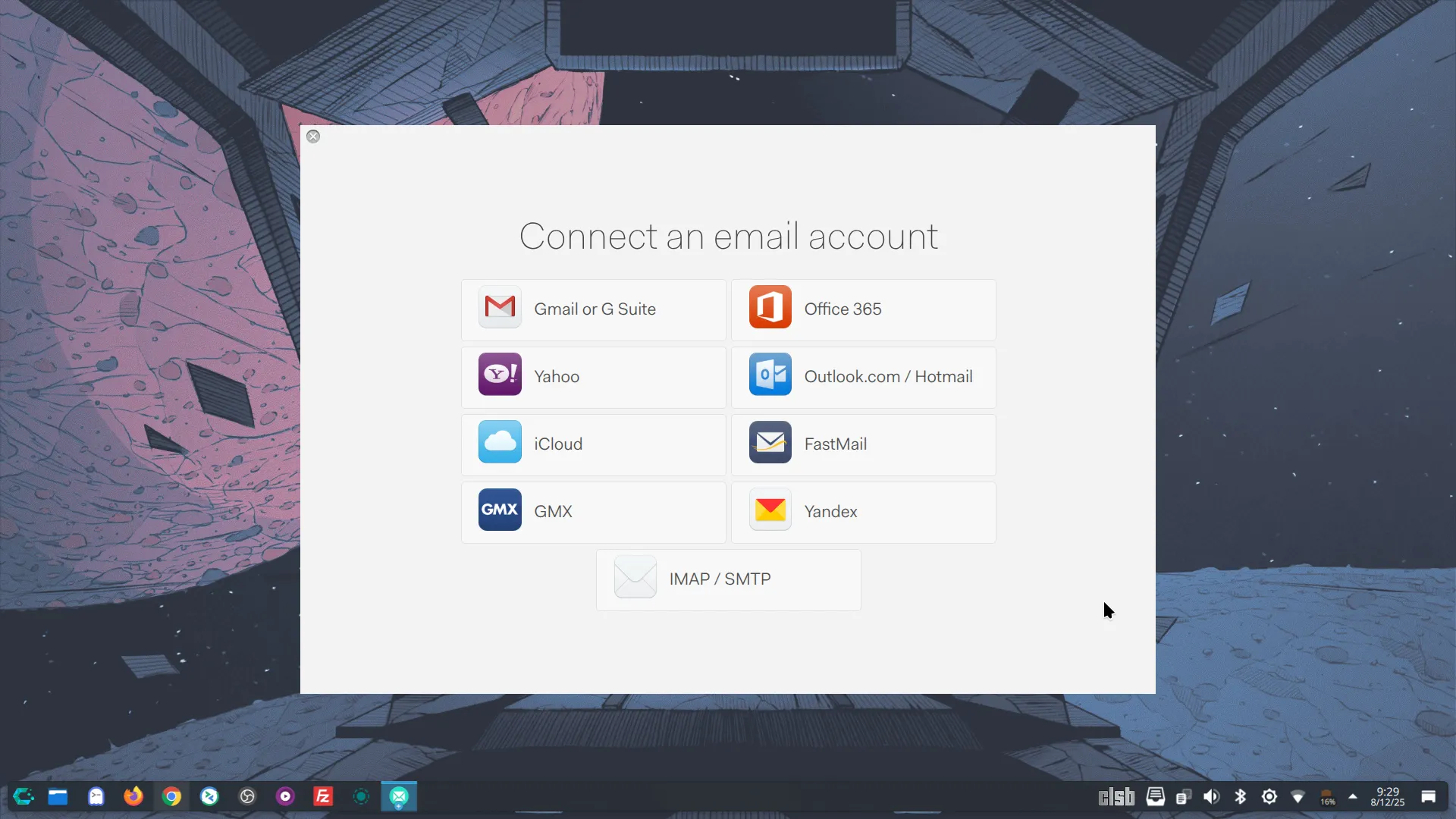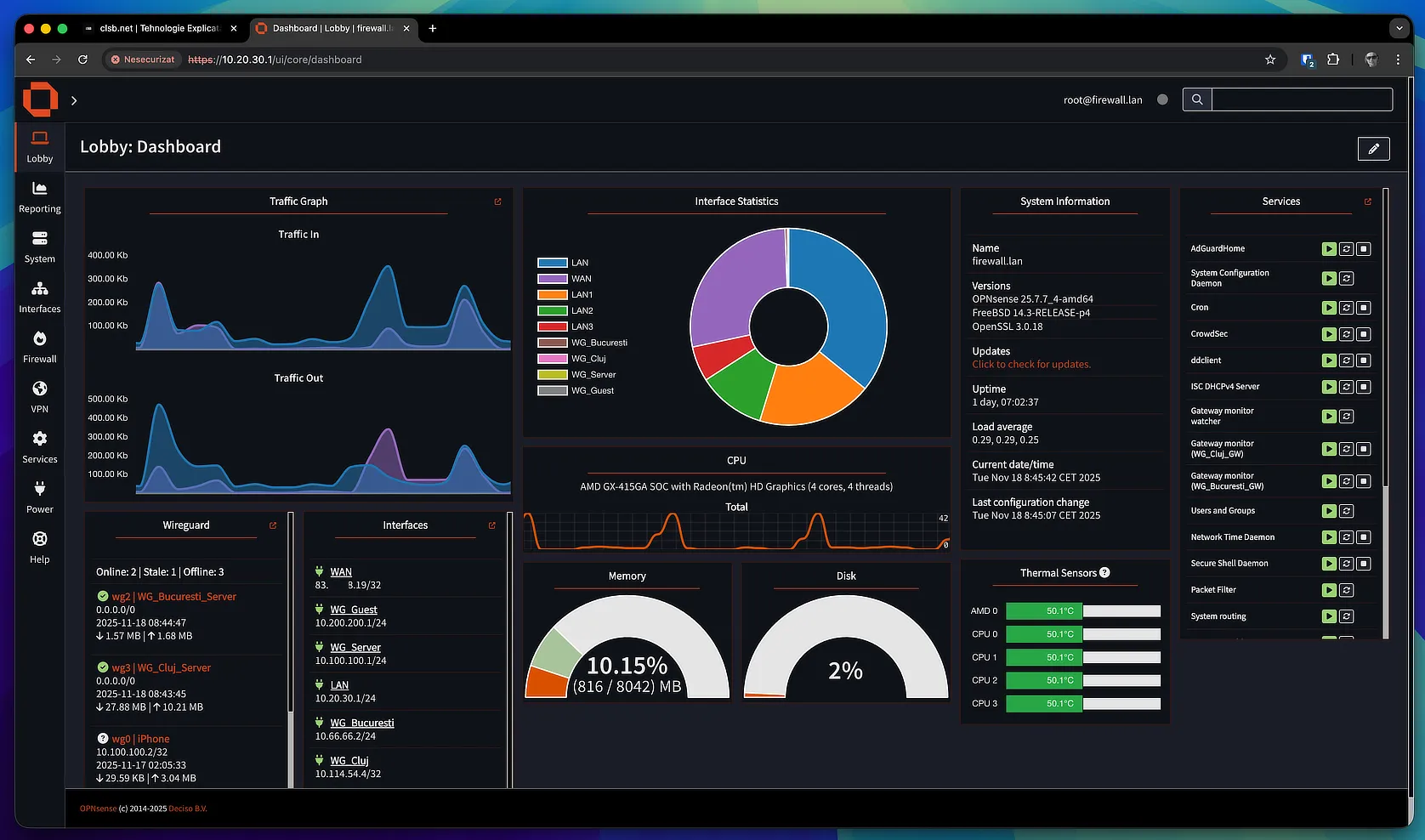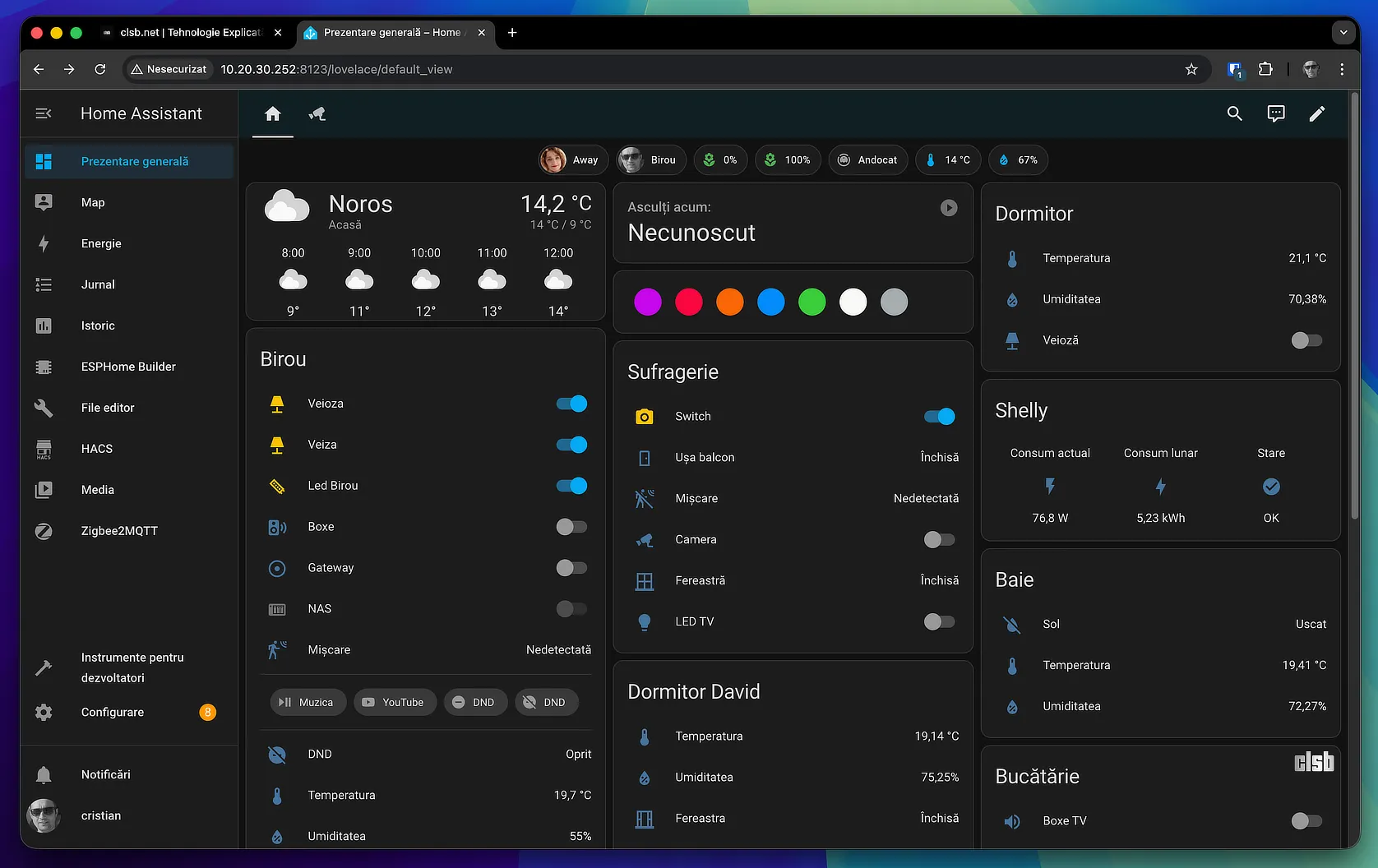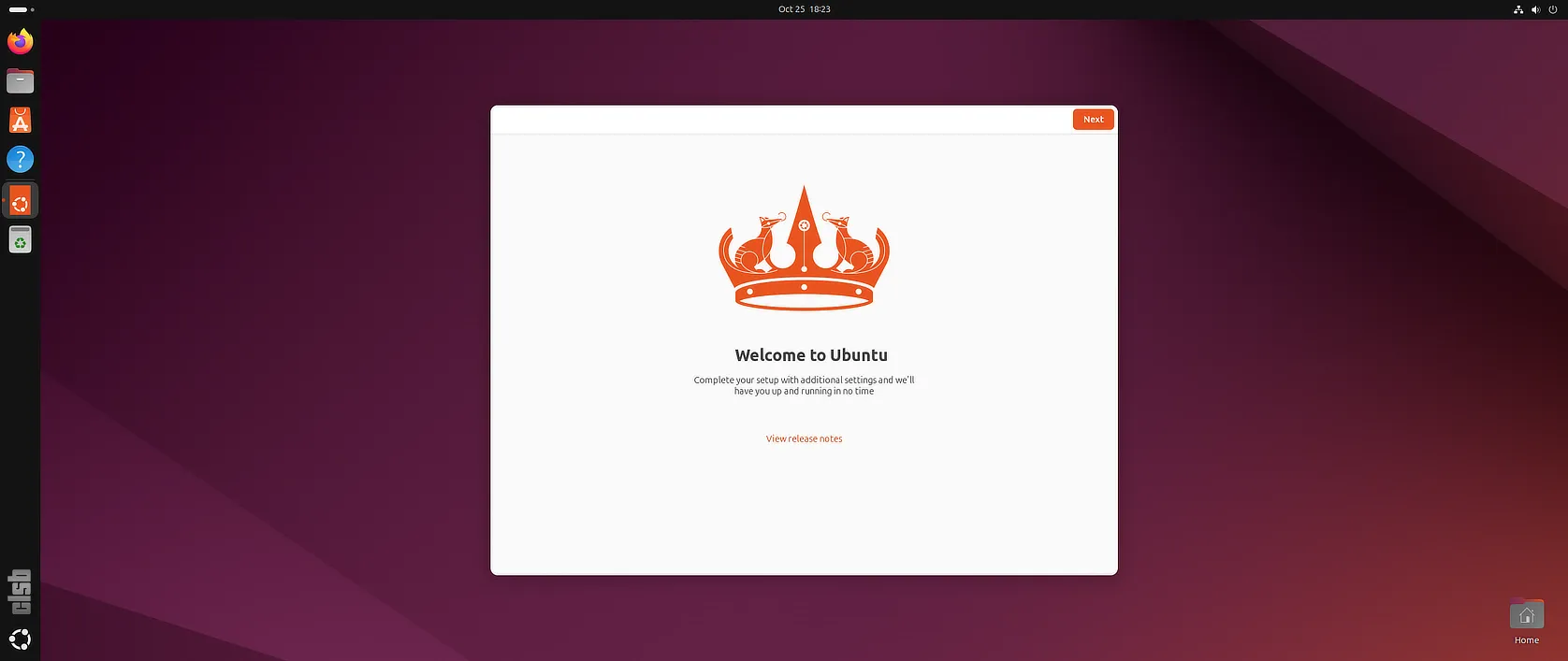Dacă deschideți des documente în alt format decât .txt pentru care nu aveți asociat niciun program, Windows vă cere să-i indicați programul pe care doriți să-l folosiți, sugerându-vă totodată câteva programe considerate apte pentru a face acest lucru:
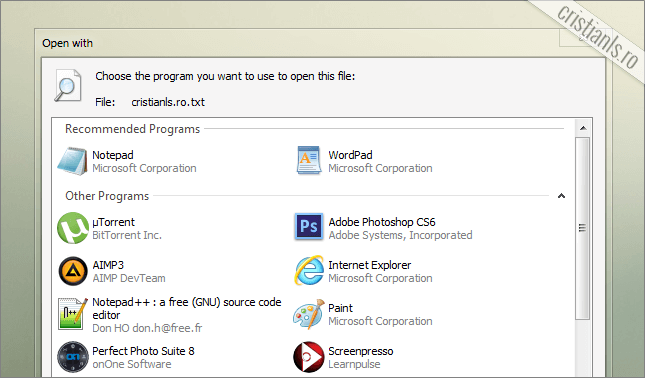
Desigur, Windows vă oferă prin prezența butonului Browse și posibilitatea de a utiliza alt program decât unul dintre cele sugerate, dar această acțiune este mult mai costisitoare decât disponibilitatea unei opțiuni care să vă permită să deschideți fișierele text direct în Notepad.
Eu am adăugat în meniul contextual al Windows 7 afișat la realizarea unui click dreapta asupra fișierelor opțiunea „Deschide în Notepad”, în acest mod putând deschide mult mai rapid fișiere html, php, css, reg, hosts, șamd.
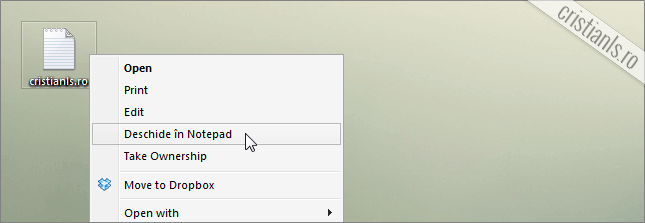
Dacă doriți să adăugați opțiunea „Deschide în Notepad” în meniul contextual al fișierelor, deschideți instrumentul Registry Editor și accesați HKEY_CLASSES_ROOT*shell. Faceți click dreapta pe Shell » New » Key, pentru a crea o cheie nouă. Noii chei va trebui să îi dați numele „Deschide în Notepad„.
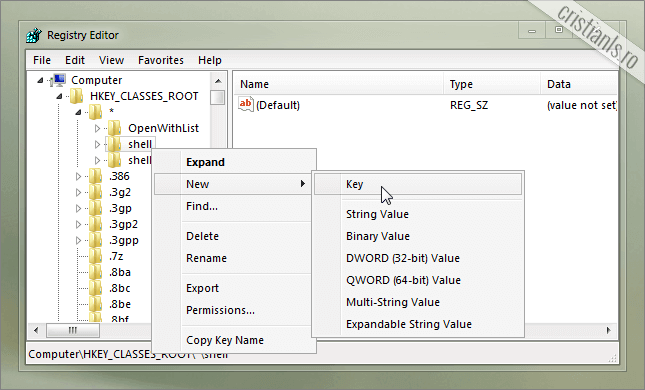
După crearea sa, faceți click dreapta pe cheia Deschide în Notepad » New » Key, pentru a crea sub aceasta o nouă cheie cu numele „command„:
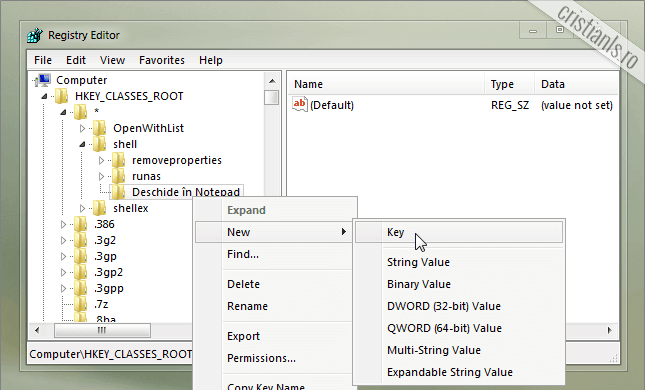
Selectați cheia command, apoi faceți click dreapta pe valoarea Default din panoul din partea dreaptă a Registry Editor și alegeți Modify:
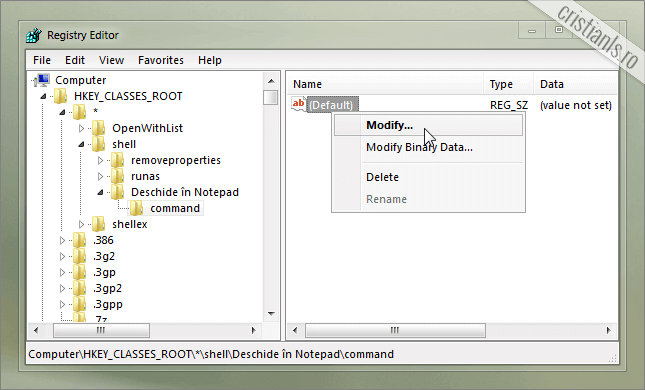
În caseta Value data introduceți comanda de mai jos, apoi apăsați butonul OK.
notepad.exe %1
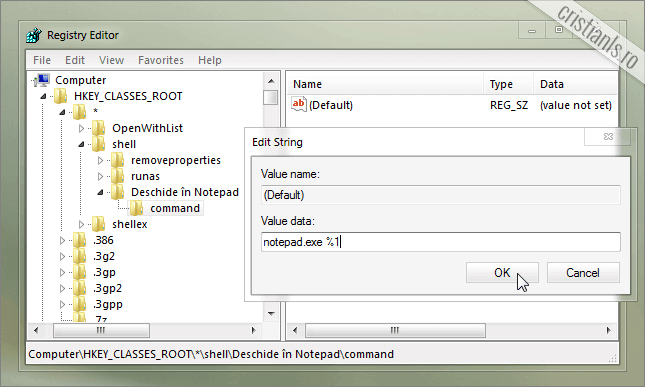
Închideți Registry Editor și faceți click dreapta pe orice fișier pentru a confirma că opțiunea „Deschide în Notepad” a fost adăugată în meniul contextual.
Bineînțeles, utilizați această opțiune doar pentru a deschide în Notepad fișiere despre care știți că conțin text! Fișierele de alt tip nu vor putea fi afișate deoarece Notepad nu știe cum să le descifreze și prin urmare, acesta va afișa caractere ilegibile.
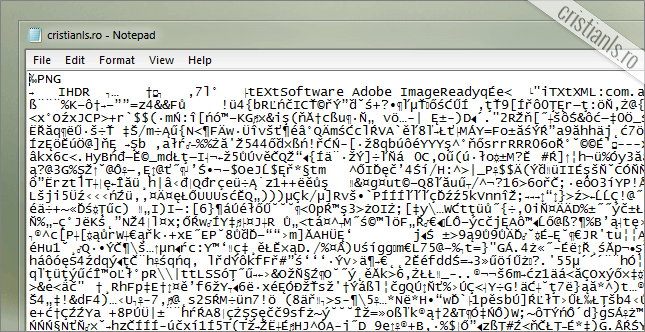
Dacă v-a plăcut acest truc și vreți să cunoașteți mai multe trucuri asemănătoare, vă invit să vizitați arhiva etichetei “Trucuri Windows“. Dacă aveți întrebări, dacă ați identificat vreo greșeală, sau dacă doriți să împărtășiți cu ceilalți cititori ai blogului un truc nou, aștept mesajul vostru sub forma unui comentariu la acest articol.